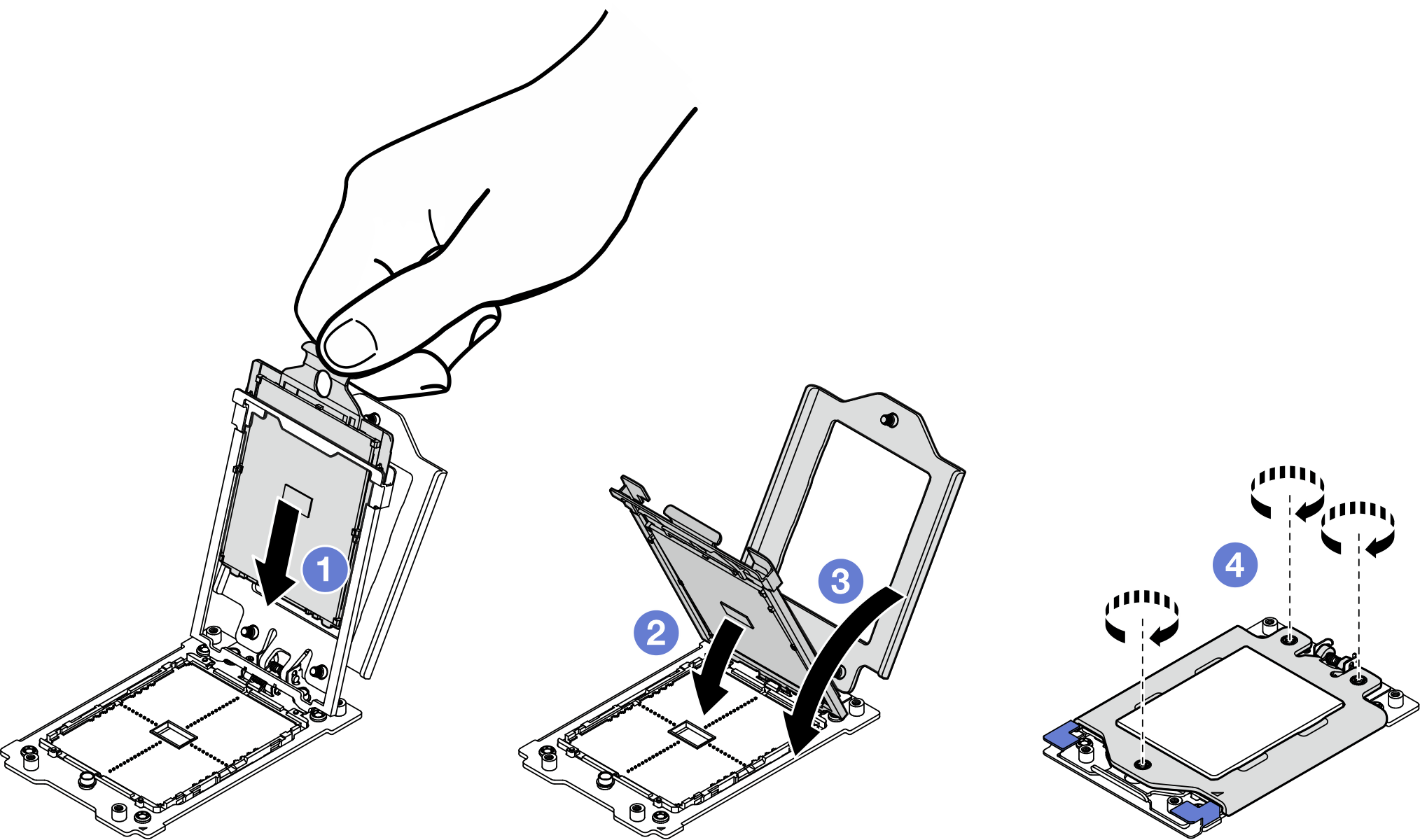Installation d'un processeur
Suivez les instructions énoncées dans cette section pour installer un processeur. Cette tâche requiert un tournevis Torx T20. La procédure doit être exécutée par un technicien qualifié.
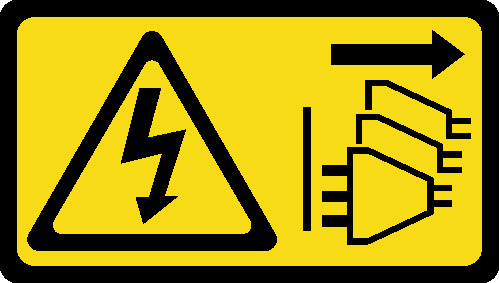
À propos de cette tâche
Lisez Conseils d’installation et Liste de contrôle d’inspection de sécurité pour vous assurer que vous travaillez en toute sécurité.
Mettez le serveur et tous les dispositifs périphériques hors tension, puis déconnectez les cordons d’alimentation et tous les câbles externes. Voir Mise hors tension du serveur.
Mettez l’emballage anti-statique contenant le composant contre une zone métallique non peinte du serveur, puis déballez et posez le composant sur une surface antistatique.
- Pour obtenir la liste des processeurs pris en charge par votre serveur, consultez le site Site Web Lenovo ServerProven.
- Avant d'installer un nouveau processeur, mettez à jour le microprogramme du système au niveau le plus récent. Voir Mise à jour du microprogramme.
Accédez à Site Web de téléchargement des pilotes et logiciel pour ThinkEdge SE455 V3 pour consulter les dernières mises à jour de microprogramme et de pilote disponibles pour votre serveur.
Reportez-vous à Mise à jour du microprogramme pour en savoir plus sur les outils de mise à jour du microprogramme.
Procédure
- Retirez le cache du connecteur de processeur.
- Installez le processeur.
Une fois cette tâche terminée
Installez le dissipateur thermique. Voir Installation d'un dissipateur thermique.
Terminez le remplacement des composants. Pour plus d’informations, voir Fin du remplacement des composants.
Vidéo de démonstration
 Faites coulisser le support de processeur dans le corps de la glissière.
Faites coulisser le support de processeur dans le corps de la glissière. Appuyez sur le corps de glissière jusqu’à ce que les loquets bleus s’enclenchent.
Appuyez sur le corps de glissière jusqu’à ce que les loquets bleus s’enclenchent. Fermez le cadre de retenue.
Fermez le cadre de retenue. Utilisez un tournevis Torx T20 pour serrer les trois vis imperdables.
Utilisez un tournevis Torx T20 pour serrer les trois vis imperdables.